Slik sletter du informasjonskapsler for cookies, hurtigbuffer og nettleser på iPhone
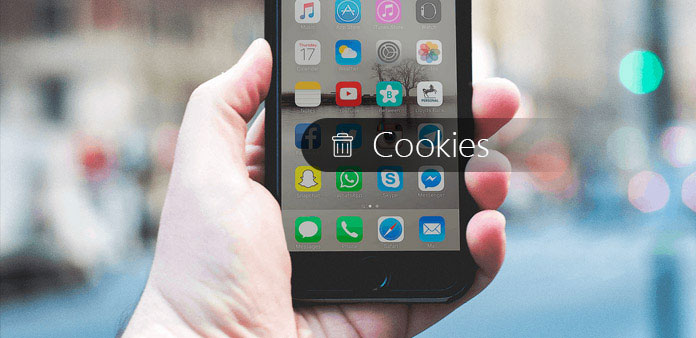
Enten du bruker Android-telefonen eller iPhone, bør du ofte slette informasjonskapsler på iPhone for å frigjøre og optimalisere iPhone. Informasjonskapslene vil huske nettstedene du har besøkt, og du bør slette iPhone-cookies for å beskytte den private informasjonen. Når du må slette informasjonskapsler, historikk og nettleserhistorikk fra iPhone, kan du sjekke løsningene for å fjerne informasjonen.
Metode 1: Slik sletter du informasjonskapsler på iPhone for alle apper
Når du trenger å slette alle cookies på iPhone uten spor, Tipard iPhone Eraser bør være programmet. Programmet fjerner ikke bare informasjonskapslene for nettlesere, men også musikk, bilder og meldinger. Det vil gjøre iPhone til en helt ny iPhone.
Koble iPhone til datamaskin
Last ned og installer Tipard iPhone Eraser fra det offisielle nettstedet. Og koble deretter iPhone til datamaskin med USB-kabel. Programmet vil oppdage iPhone automatisk. Det tar noen sekunder å skanne hele iPhone.
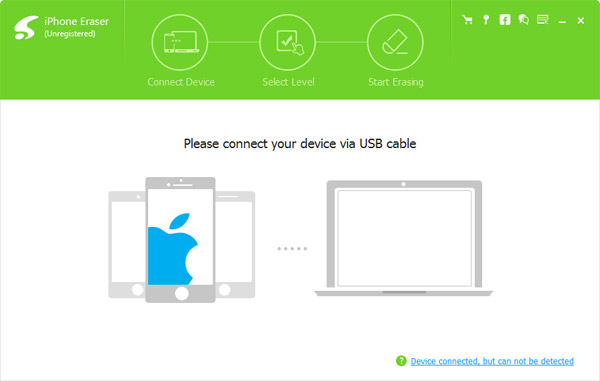
Velg slettingsnivået
For å slette informasjonskapsler fra iPhone helt, kan du velge slettingsnivået for å kvitte seg med innholdet i iPhone. Det anbefales å velge lavt nivå hvis du bare trenger å fjerne informasjonskapsler fra iPhone.

Slett informasjonskapsler på iPhone
Og så kan du klikke på "Slett" -knappen for å slette cache og informasjonskapsler på iPhone. Det vil slette alt fra iPhone, selv om du trenger å selge iPhone til andre, trenger du ikke å bekymre deg for at informasjonen lekker ut.
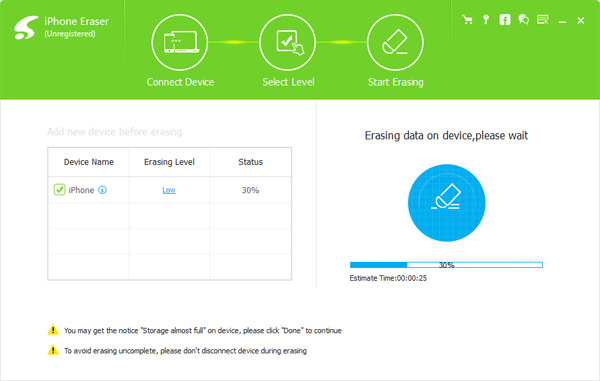
Merknader: Tipard iPhone Eraser fjerner bare alt iPhone-innholdet, inkludert hurtigbufferfilene. Pass på at du har sikkerhetskopiert alle filene til iPhone på forhånd. Det bør være den ultimate løsningen for å slette informasjonskapsler og cachefiler på iPhone.
Metode 2: Slik fjerner du informasjonskapsler fra Safari på iPhone
Hvis du bare trenger å slette informasjonskapsler på iPhone, kan du velge å fjerne informasjonskapsler på iPhone i Safari. Det forhindrer risikoen for å frigjøre nettleserloggen eller Internett-hackere for å stjele din personlige informasjon, for eksempel bankkontoer og passord. I denne delen får du vite hvordan du fjerner informasjonskapsler og nettlesingsloggen fra Safari på din iPhone i detaljprosessen.
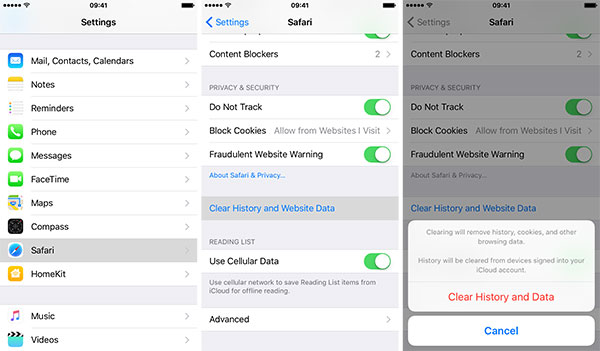
Trinn 1. Tilgang til nettleserhistorikk
Trykk på ikonet "Innstillinger" på iPhone-startskjermbildet, og rul deretter ned og velg "Safari", og rull ned for å finne og trykk "Slett logg og webside-data" -knappen.
Trinn 2. Slett informasjonskapsler på iPhone
Trykk på "Fjern informasjonskapsler og data" på popup-skjermen for å bekrefte at du vil slette disse informasjonskapslene. Les advarselsmeldingen for å sikre at du ikke mister viktig informasjon.
Hele prosessen er veldig enkel å behandle. Du vil enkelt slette all nettlesingslogg, informasjonskapsler og andre nettleserdata fra Safari på iPhone. Men løsningen støtter bare å slette alle informasjonskapsler og nettleserlogg, du kan ikke slette de du ikke trenger.
Metode 3: Slett informasjonskapsler for bestemte nettsteder på iPhone
Hva skal du gjøre hvis du vil slette noen informasjonskapsler på iPhone for andre nettsteder? Cookies brukes vanligvis til å holde deg pålogget kontoen din på nettsteder du besøker ofte.
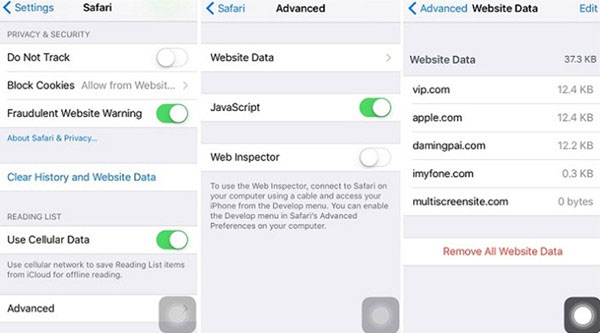
Trinn 1. Kontroller alle lagrede informasjonskapsler
Klikk på "Innstillinger" på iPhone. Deretter ruller du nedover skjermen for å trykke på "Avansert" -alternativet. Klikk på den knappen for å se alle lagrede informasjonskapsler på iPhone.
Trinn 2. Slett informasjonskapsler på iPhone
Trykk på "Nettstedsdata" -knappen, og klikk deretter på "Rediger" -knappen øverst i høyre hjørne. Rull ned for å finne nettsiden du vil slette informasjonskapsler fra. Trykk på det røde minusikonet og klikk så på "Slett".
Etter instruksjonene ovenfor kan du bare slette noen informasjonskapsler fra iPhone. Bare vær andre nettsteder du besøker regelmessig. Du trenger ikke å skrive inn kontoen eller passordet for å logge inn igjen.
Metode 4: Slik blokkerer du cookies på iPhone automatisk
Hvis du må slette informasjonskapsler på iPhone ofte, anbefales det å aktivere "Ikke spore" på iPhone, som vil slette informasjonskapsler eller ikke spore nettleserhistorikk på iPhone. Bare vær sikker på at iPhone kjører iOS 7 eller over versjoner.
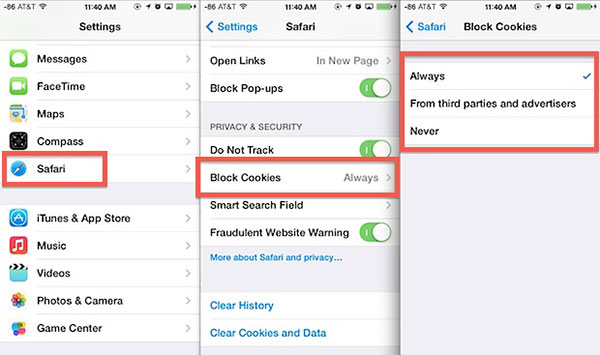
Trinn 1: Start innstillinger fra iPhone
Bare skriv inn "Innstillinger" fra iPhone, og velg deretter "Safari" fra rullgardinlisten. Du kan få tilgang til Innstillinger for Safari med samme prosess.
Trinn 2: Velg ikke spor
Deretter kan du slå på alternativet "Ikke spor" under PRIVATIV & SIKKERHET. Og så trenger du ikke å slette informasjonskapsler fra Safari på iPhone nå.
konklusjonen
For å fjerne Safari-cookies på iPhone, kan du få flere løsninger. Enten du trenger å slette noen informasjonskapsler for Safari på iPhone, eller fjerne alle informasjonskapsler og cachefiler, kan du alltid finne den passende løsningen fra artikkelen. Men hvis du trenger å videreselge iPhone eller slette informasjonskapslene uten spor, er Tipard iPhone Eraser ditt beste valg for å kvitte seg med informasjonskapsler som ingen kan gjenopprette. Hvis du har andre spørsmål om måtene å slette informasjonskapsler på iPhone, kan du dele mer informasjon i kommentarene.







